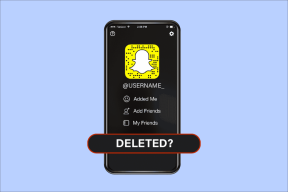Kako nastaviti starševski nadzor v trgovini Google Play (popoln vodnik)
Miscellanea / / November 29, 2021
Trgovina Google Play je dom za na milijone aplikacij in igre nekaterih najboljših razvijalcev, ki jih ponuja planet. Pravijo, da obstaja aplikacija za vse in to res mislijo.

Te aplikacije lahko filtrirate kategorično ali preprosto uporabite funkcijo iskanja.
Medtem ko obstajajo aplikacije za finance, lastnino, produktivnost, bančništvo, zdravje, fitnes in obstajajo brez pomanjkanja iger, obstajajo tudi aplikacije z vsebino za odrasle, kot je nasilje, in igre z eksplicitnimi prizori, šalami in slikami. Naša naloga kot starša je, da zaščitimo nedolžnost naših otrok z omejevanjem njihovega dostopa do teh virov.
Zato je Google razvil nekaj orodij za starševski nadzor neposredno v aplikaciji Trgovina Play, ki vam pomagajo pri odločanju, do katerih aplikacij lahko dostopajo vaši otroci. Začnimo.
1. Starševski nadzor v Playu
Zaženite aplikacijo Trgovina Play na svojem droidu in tapnite ikono menija in pojdite na Nastavitve.


V nastavitvah boste našli Starševski nadzor pod Uporabniški nadzor. Privzeto je izklopljen.

Ko ste notri, boste opazili, da so vse možnosti zatemnjene. Vklopite starševski nadzor, da ga nastavite. Pozvani boste, da vnesete svojo štirimestno kodo PIN. ne skrbi Tukaj morate ustvariti novo kodo PIN.
Vnesite nekaj, kar si boste zapomnili, vendar ne dovolj očitno, da bi ga vaši otroci lahko vdrli, na primer rojstni dan.

Pod Nastavi omejitve vsebine so na voljo tri možnosti, ki vam bodo pomagale določiti vrste aplikacij, ki so vidne vašim otrokom.
Najprej so Aplikacije in igre, ki je nastavljeno na Dovoli vse, vključno z neocenjeno privzeto. Kliknite nanjo.

Vmesnik je enostaven in hiter za uporabo. Glede na starost vašega otroka lahko izbirate od 3+ do 18+ let ali preprosto izberete Vse. Samo izberite pravo številko tako, da tapnete zeleni stolpec na levi. Izbrala sem 7+. Ko končate, kliknite Shrani.


Izberite drugo možnost, ki je Filmi. Filmi lahko navdihujejo ljudi, da delajo velike stvari. Žal pa tudi navdihujejo ljudi, da kadijo, uživajo droge in se lotevajo nasilja. Izberite Filmi, ki so ponovno nastavljeni na Dovoli vse, vključno z neocenjeno privzeto.
Možnosti so tukaj različne. Ni jasne navedbe starosti, vendar boste videli ocene filmov. Upoštevajte, da ocene filmov določajo lokalne oblasti. Te možnosti se razlikujejo glede na vašo geografsko lokacijo.
Izbral sem U, ker bodo prikazani samo certificirani filmi, ki so primerni za vse starostne skupine. Tukaj pomislite na družinske filme. Je tudi najbolj omejevalna. Ko končate, pritisnite gumb Shrani.


Ko končate, kliknite Shrani in vrnili se boste na prejšnji zaslon, kjer boste zdaj izbrali Glasba.
Medtem ko je glasba lahko dušna, veliko raperjev uporablja besedo f v svojih besedilih s sugestivnimi idejami. Starševski nadzor v Trgovini Play za Glasbo vam bo omogočil omejevanje glasbe, ki so jo ponudniki vsebine označili kot izrecno. Obstaja samo ena možnost, zaradi katere je izbira precej preprosta.


Upoštevajte, da na mojem območju Trgovina Play nima možnosti nastavitve starševskega nadzora za Knjige v Trgovini Play in TV aplikacije. Še enkrat, te možnosti so specifične za lokacijo.
Ko sem pregledal vodnike za pomoč v Trgovini Play, sem ugotovil, da so TV nadzori podobni tistim pri Filmih, kjer lahko filtrirate vsebino na podlagi ocen.
Za knjige so nastavitve podobne kot pri Glasbi Play Store, kjer lahko filtrirate vsebino, ki so jo ponudniki vsebine označili kot izrecno.
2. Omejite nakupe
Otroci ne razumejo v celoti pojma denarja kot mi odrasli. Blaženo se ne zavedajo trdega dela, ki ga vlagate, da bi zaslužili ves ta denar. Zato lahko, ko jim je všeč določena igra, na koncu porabijo na stotine do včasih tisoče dolarjev za nakupe v aplikaciji.
Če želite preprečiti to porabo, se morate vrniti v Nastavitve in izbrati možnost Zahtevaj preverjanje pristnosti za nakupe. Najdete ga tik pod starševskim nadzorom.

Kliknite nanjo, da se prikaže pojavno okno s tremi možnostmi. Prva možnost pomeni, da bodo morali otroci vsakič, ko bodo morali nekaj kupiti, vnesti geslo. Če nimajo gesla, ne bodo mogli ničesar kupiti, razen če prej zaprosijo za vaše dovoljenje. Moj najljubši.

Vsakih 30 minut pomeni, da bodo imeli otroci časovno okno 30 minut, po katerem bodo morali vnesti geslo. To v bistvu pomeni, da imajo 30 minut, da izčrpajo vaš kreditni limit, vendar tega v resnici ne vedo.
Uporabno, ko so v aplikaciji omejene možnosti in otroci potrebujejo čas, da ugotovijo, kaj želijo.
Zadnje, Nikoli, je precej očitno.
3. Pozabljen PIN
Kot je razvidno iz prve točke, boste potrebovali PIN za omogočanje in spreminjanje nastavitev starševskega nadzora. Kaj pa, če imate žebljiček, a se ga ne spomnite več? Kako naredite spremembe ali se vrnete nazaj?
Pojdite v Nastavitve in izberite Aplikacije. Tukaj govorim o nastavitvah za Android in ne o nastavitvah trgovine Play. Pomaknite se navzdol in izberite Trgovina Google Play.


V razdelku Shramba lahko počistite podatke, ki bodo izbrisali zatič starševskega nadzora in vse nastavitve.


Vrnite se in ustvarite nov žebljiček.
Vem, kaj misliš. Če je ponastavitev žebljička tako enostavna, kaj preprečuje otroke, da storijo enako? Zato morate z geslom zaščititi celo aplikacijo Nastavitve, da tudi otroci tam ne morejo ničesar spremeniti. Otroci, lahko so peščica!
Zaščitite jih, ne ustavljajte jih
Če se pravilno uporablja, je lahko Trgovina Play odličen vir izobraževanja in zabave. Otroci se učijo kodiranja, matematike, nekateri pa raziskujejo svoje ustvarjalne plati z aplikacijami za risanje in skiciranje.
Zato predlagam, da svojim otrokom omogočite dostop do določenih aplikacij, vendar poskrbite, da bodo zaščiteni pred nevarnostjo. Preverite vsako aplikacijo, preden jim dovolite, da jih uporabljajo.
Nastavitve starševskega nadzora so namenjene vodenju otrok in ne ustavljanju.
Naslednje: vas skrbi, da vaš otrok išče vsebino za odrasle v Googlu? Kliknite spodnjo povezavo, če želite izvedeti, kako za vedno zaklenete nastavitev varnega iskanja v Googlu.